windows操作系统如何截屏,Windows操作系统如何截屏——全面指南
Windows操作系统如何截屏——全面指南

在Windows操作系统中,截屏是一个非常实用的功能,可以帮助用户快速保存屏幕上的信息。无论是为了记录重要内容、分享有趣瞬间,还是为了技术支持,掌握截屏技巧都是非常有帮助的。本文将详细介绍Windows操作系统中截屏的各种方法,帮助您轻松掌握这一技能。
一、使用Print Screen快捷键截屏
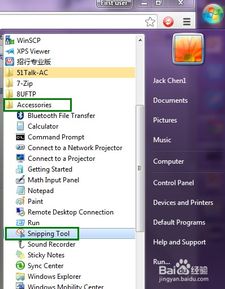
Print Screen键是Windows系统中截屏最常用的快捷键之一。以下是使用Print Screen快捷键截屏的步骤:
按下键盘上的Print Screen键(PrtSc或PrtScn)。
此时,屏幕截图会自动保存在剪贴板中。
打开一个支持图片粘贴的应用程序,如Word、PowerPoint、画图等。
按下Ctrl+V组合键,将剪贴板中的截图粘贴到应用程序中。
根据需要,对截图进行编辑和保存。
二、使用Win+Print Screen组合键截屏

Win+Print Screen组合键可以将当前屏幕截图保存到电脑的指定文件夹中。以下是使用该组合键截屏的步骤:
同时按下Win键和Print Screen键。
屏幕截图会自动保存在“此电脑>图片>屏幕截图”文件夹下。
截图文件以“屏幕截图”命名,并按照时间顺序排列。
三、使用Snipping Tool截图工具

Snipping Tool是Windows系统自带的一个截图工具,可以截取屏幕上的任意区域。以下是使用Snipping Tool截屏的步骤:
点击开始菜单,选择“附件”,然后点击“Snipping Tool”。
在Snipping Tool窗口中,点击“新建”按钮。
使用鼠标左键拖动,选择要截取的屏幕区域。
释放鼠标左键,截图完成。
截图会自动显示在Snipping Tool窗口中,可以进行编辑、保存或分享。
四、使用Windows 10的截图工具

Windows 10系统自带了一个新的截图工具,可以截取屏幕上的任意区域,并支持截图编辑。以下是使用Windows 10截图工具的步骤:
同时按下Win+Shift+S组合键。
屏幕上会出现一个截图界面,可以选择截图区域、窗口或全屏。
选择完成后,截图会自动保存到剪贴板中。
打开一个支持图片粘贴的应用程序,如Word、PowerPoint等,按下Ctrl+V组合键粘贴截图。
Windows操作系统中截屏的方法有很多种,用户可以根据自己的需求选择合适的方法。掌握这些截屏技巧,可以帮助您更高效地完成工作,享受电脑带来的便利。
